Cum să creezi o poveste pe Facebook

Poveștile de pe Facebook pot fi foarte distractive de realizat. Iată cum poți crea o poveste pe dispozitivul tău Android și pe computer.

Există cazuri în care oamenilor le este extrem de greu să deblocheze dispozitivul Android.
De exemplu, imaginați-vă că aveți un buton de pornire disfuncțional sau rupt sau că ați uitat parola. Un lucru pe care, în calitate de utilizator, îl veți rula imediat după ce este să efectuați o resetare din fabrică. Făcând asta, ar trebui să-ți iei rămas bun de la datele prețioase care se află în dispozitivul tău. Dacă ați decis să resetați telefonul la setările din fabrică, acordați atenție acestor puncte .
Printre alte câteva soluții, blogul se va concentra pe modul de deblocare a telefonului Android fără resetarea din fabrică.
Cele mai bune 5 moduri simple de a debloca telefonul Android fără resetarea din fabrică
1. Faceți dr.fone – Deblocarea ecranului (Android) Salvatorul dvs
Dr.fone a creat o nișă pentru a fi un instrument care vă poate ajuta să recuperați rapid fișierele pierdute. Și, aceasta nu este singura caracteristică pe care o are, de asemenea, vă poate ajuta să deblocați dispozitivul Android dacă v-ați pierdut sau ați uitat parola.
Vă întrebați cum să deblocați telefonul Android fără resetarea din fabrică folosind dr.fone – Deblocare ecran (Android)? Urmați pașii menționați mai jos -
1. Alegeți Deblocați ecranul Android

2. Setați telefonul în modul descărcare. Pentru a face acest lucru -
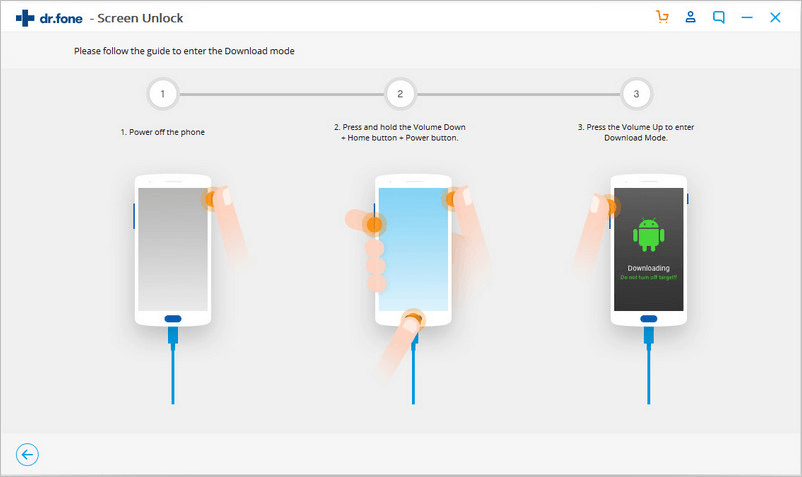
(i) Opriți telefonul
(ii) Apăsați simultan butonul de reducere a volumului, de pornire și de pornire
(iii) Apăsați pentru creșterea volumului
1. Acum, pachetul de recuperare va fi descărcat. Acest lucru poate dura câteva minute
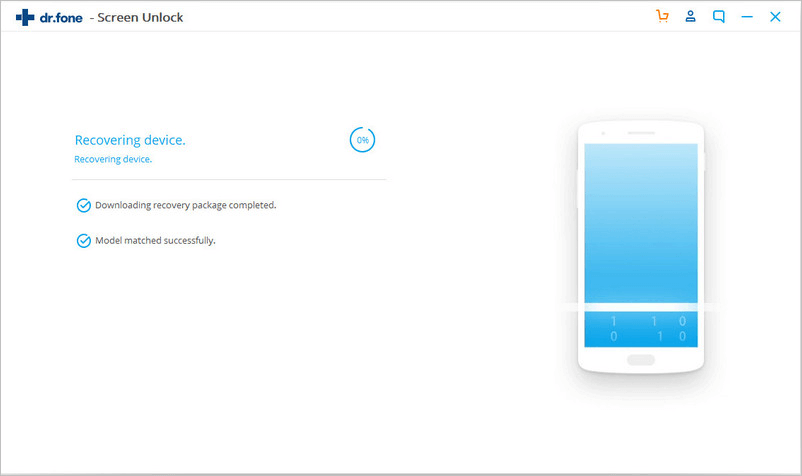
2. După ce pachetul de recuperare a fost descărcat, confirmați că telefonul dvs. are o blocare a ecranului
Asta e! Telefonul dvs. va fi deblocat în siguranță și niciuna dintre datele dvs. existente nu va fi afectată.
2. Deblocați dispozitivul Android al cărui ecran s-a spart

Ți-ai scăpat din greșeală telefonul pe pământ, iar ecranul tău este spart, iar funcția ecranului tactil a dispărut. Ce ai face! Probabil că nu veți putea nici măcar să resetați telefonul din fabrică. Crezi că nu ai noroc?
Nu! Cu siguranta nu. Puteți folosi o aplicație de eliminare a ecranului, utilizați un cablu OTG sau deblocați prin ADB (Android Debug Bridge). Avem aceste trucuri în mânecă. Click aici pentru a afla mai multe
3. Deblocați dispozitivul Samsung Android de la distanță

Dacă sunteți utilizator Samsung, puteți utiliza Find My Mobile . Pașii pentru a debloca dispozitivul Android folosind această metodă sunt la fel de simpli ca 1-2-3
Notă: Dacă alegeți să alegeți această funcție, toate informațiile referitoare la blocarea dvs. (Model, Parolă, PIN și Biometrie) vor fi șterse. Dacă sunteți sigur că ați uitat parola, urmați pașii de mai jos -
4. Deblocați telefonul utilizând senzori biometrici

Dacă telefonul dvs. are senzori biometrici, cum ar fi amprenta și recunoașterea feței , atunci nu trebuie să vă faceți griji cu privire la butonul de pornire. Fie atingeți degetul, fie vă arătați fața pentru a debloca telefonul Android. Iată cum puteți activa deblocarea amprentei sau recunoașterea feței (În funcție de modelul dispozitivului dvs., modalitățile și mijloacele pot fi diferite) -
Setări > Biometrie și securitate
Acum puteți alege fie recunoașterea feței, fie amprentele digitale ca modalitate de a debloca telefonul Android.
5. Puteți utiliza Smart Lock pentru a debloca telefonul Android

Dacă încă sunteți nedumerit de cum să deblocați telefonul Android, iată o altă modalitate de a vă debloca dispozitivul Android fără măcar să-l atingeți. Puteți activa o funcție pe dispozitiv numită blocare inteligentă . Iată o cale posibilă a modului în care puteți activa blocarea inteligentă -
Blocare ecran > Smart Lock
Pentru a afla mai multe despre blocarea inteligentă, faceți clic aici
În concluzie
Sperăm că acum veți putea să vă deblocați telefonul Android dacă, din anumite motive, nu vă puteți accesa parola, PIN-ul sau aveți un ecran spart. Dacă există o modalitate care credeți că este rapidă, dar nu a ajuns în listă, menționați-o în secțiunea de comentarii de mai jos și pentru mai multe actualizări, rămâneți la curent cu Blogurile Systweak .
Suntem destul de sociabili! ne puteți urmări chiar și pe Facebook și YouTube .
Poveștile de pe Facebook pot fi foarte distractive de realizat. Iată cum poți crea o poveste pe dispozitivul tău Android și pe computer.
Aflați cum să dezactivați videoclipurile care se redau automat în Google Chrome și Mozilla Firefox cu acest tutorial.
Rezolvă o problemă în care Samsung Galaxy Tab S8 rămâne blocat pe un ecran negru și nu se pornește.
Citește acum pentru a învăța cum să ștergi muzică și videoclipuri de pe Amazon Fire și tabletele Fire HD pentru a elibera spațiu, a face curățenie sau a îmbunătăți performanța.
Un tutorial care arată două soluții pentru a împiedica permanent aplicațiile să se pornească la start pe dispozitivul dumneavoastră Android.
Acest tutorial îți arată cum să redirecționezi un mesaj text de pe un dispozitiv Android folosind aplicația Google Messaging.
Ai un Amazon Fire și dorești să instalezi Google Chrome pe acesta? Află cum să instalezi Google Chrome prin fișier APK pe dispozitivele Kindle.
Cum să activați sau să dezactivați funcțiile de corectare a scrierii în sistemul de operare Android.
Când Samsung a lansat noua sa linie de tablete de vârf, a fost multă entuziasm. Nu doar că Galaxy Tab S9 și S9+ aduc actualizările așteptate față de linia Tab S8, dar Samsung a introdus și Galaxy Tab S9 Ultra.
Un tutorial care te ghidează cum să activezi Opțiunile pentru Dezvoltatori și Debugging USB pe tableta Samsung Galaxy Tab S9.







